IREX - Comment utiliser le drive sur le téléphone
Dans le but de vous faciliter l'utilisation du Drive ,vous découvrirez comment l'utiliser aisément sur un téléphone .

1. Introduction
Dans un contexte d’amélioration de l’efficacité et de facilitation du travail à distance grâce à la technologie de collaboration en ligne tel que Le DRIVE offre , une plateforme collaborative de gestion de contenu moderne et facile à utiliser, accessible via des interfaces mobiles, de bureau et web .
2. Présentation du Drive
Le DRIVE offre une plateforme collaborative de gestion de contenu moderne, avec édition de documents en temps réel, partage de fichier, visionneuse de document et travail collaboratif sur mobile, desktop et web.
3. Utilisation et Configuration du Drive sur le téléphone
Pour le faire, veuillez suivre les étapes suivantes :
-
a. Ouvrir playstore et taper dans la barre de recherche : nextcloud
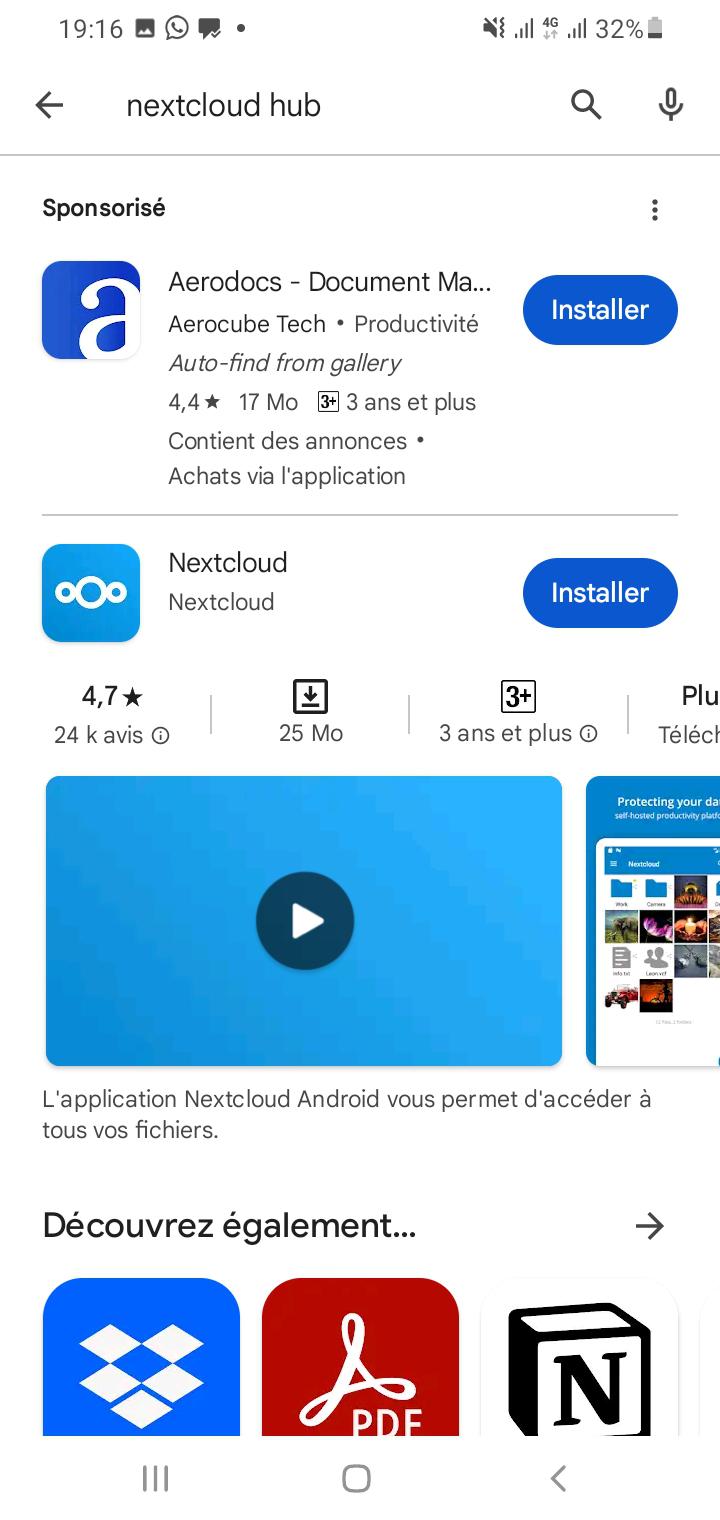
b. Installation de nextcloud
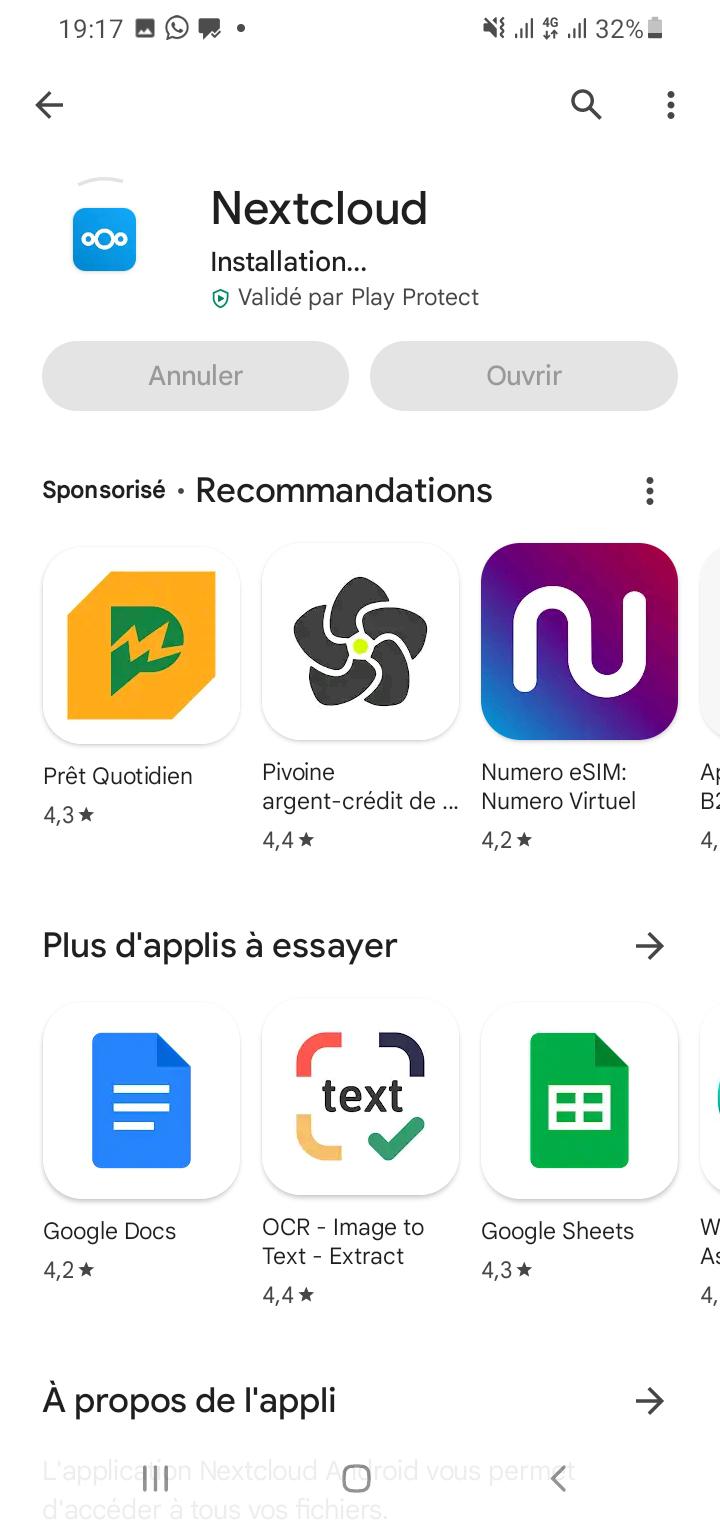
c. ouvrir l'application et Entrez l'addresse du serveur: https://drive.irex.aretex.ca/
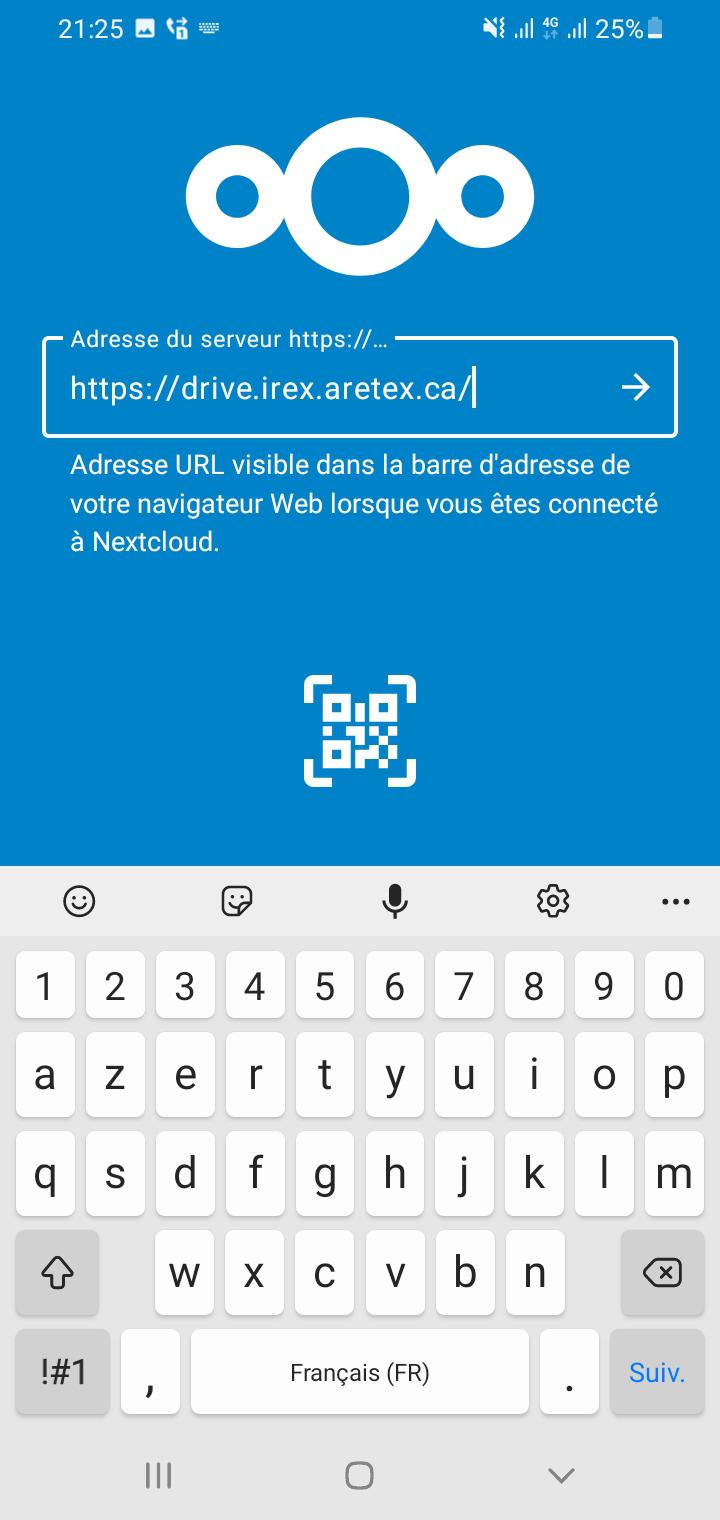
d. Cliquer sur le bouton "se connecter"
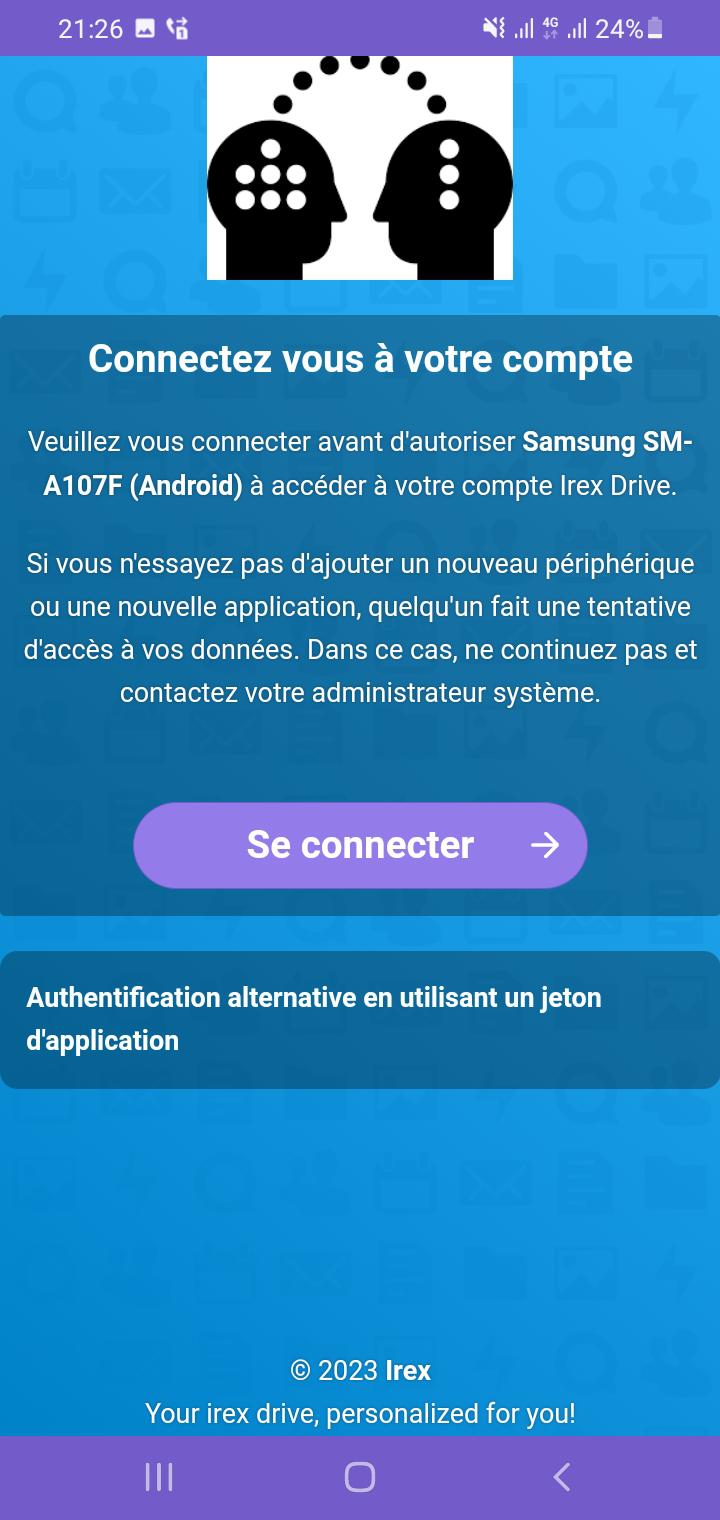
e. Connectez-vous en utilisant les informations d'identification appropriées fournies par l'IREX
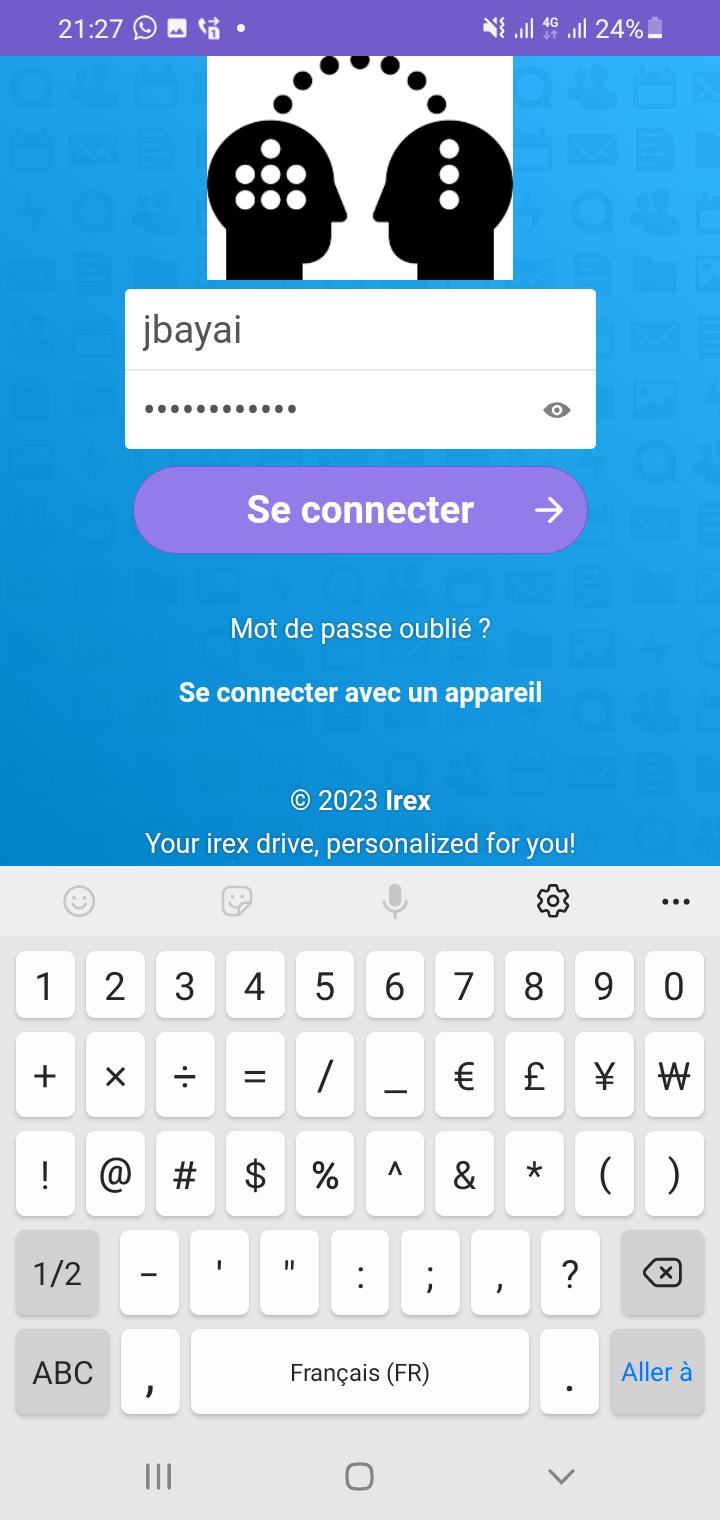
f. Accéder à l'interface du Drive en cliquant sur le bouton "Autoriser l'accès"
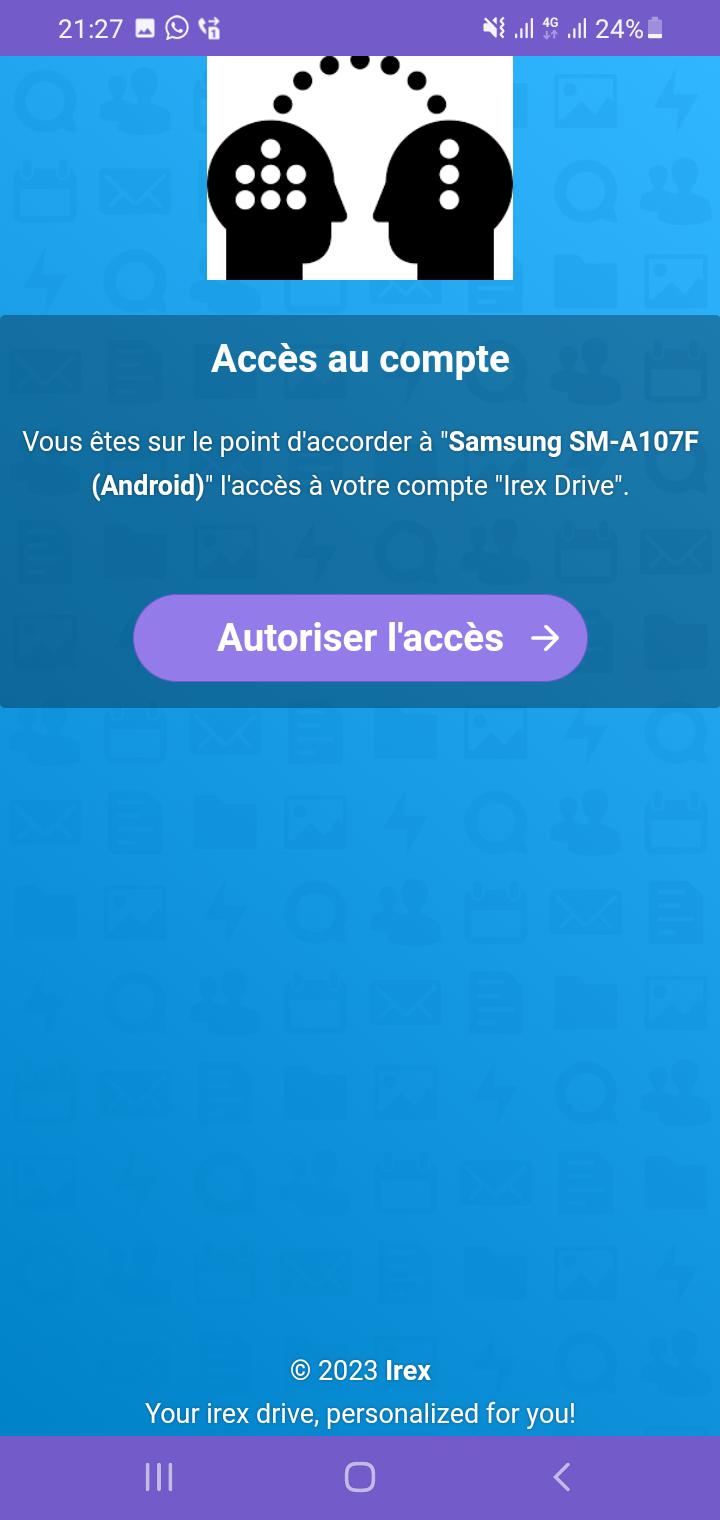
g. Autorisé l'accès au stockage de votre téléphone en cliquer sur le bouton de votre choix
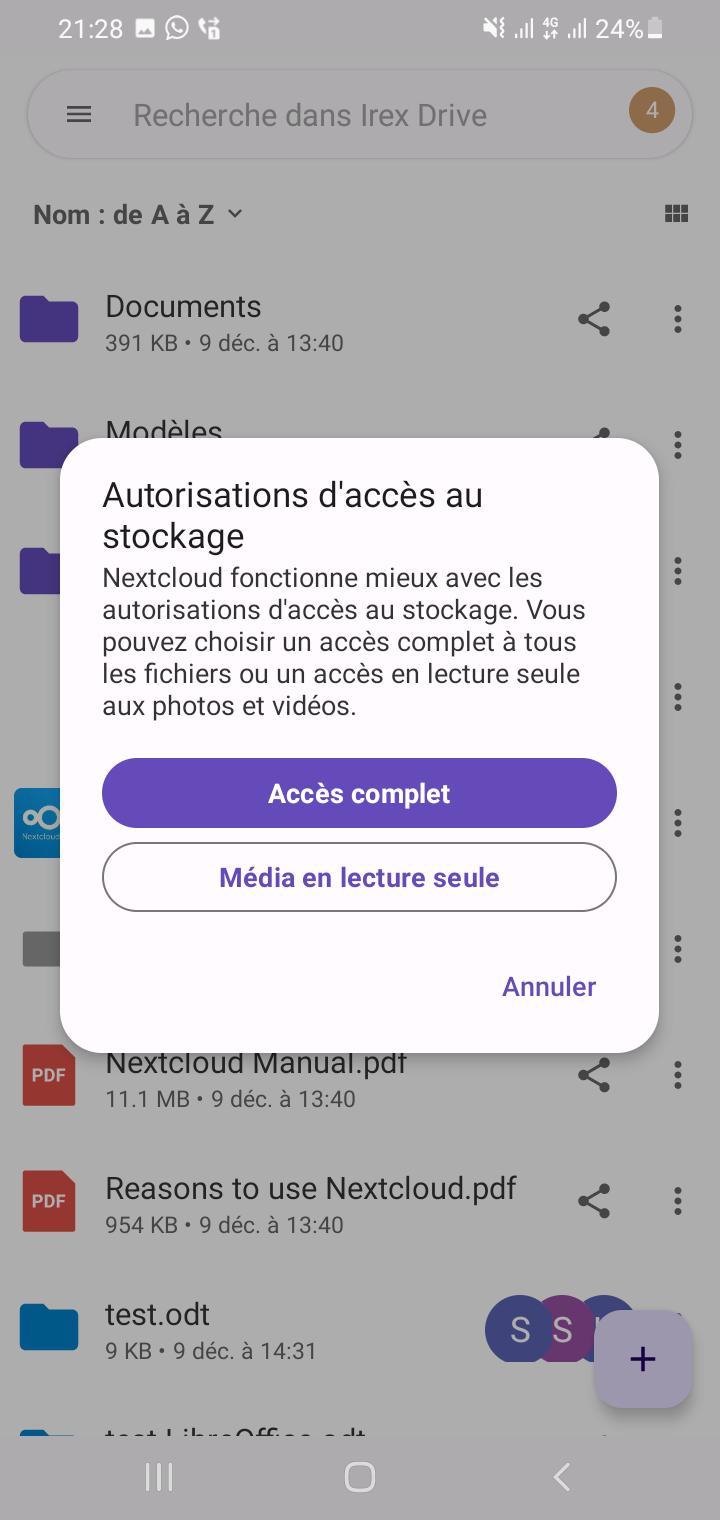
4. Création et visualisation des fichiers du Drive sur le téléphone
Pour le faire, veuillez suivre les étapes suivantes :
-
a. Cliquer sur le bouton "+" afin d'accéder à un menu déroulant
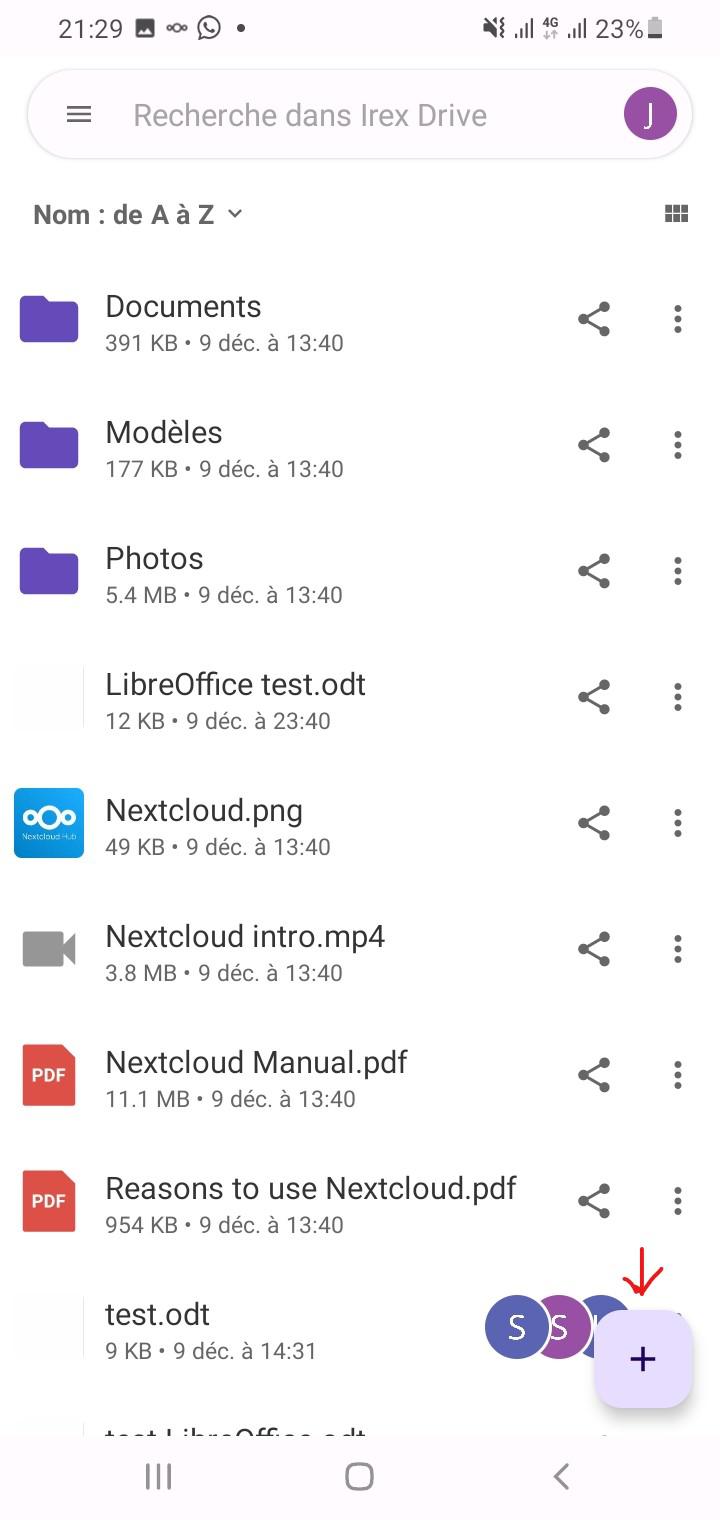
b. Cliquer sur "créer un nouveau document"
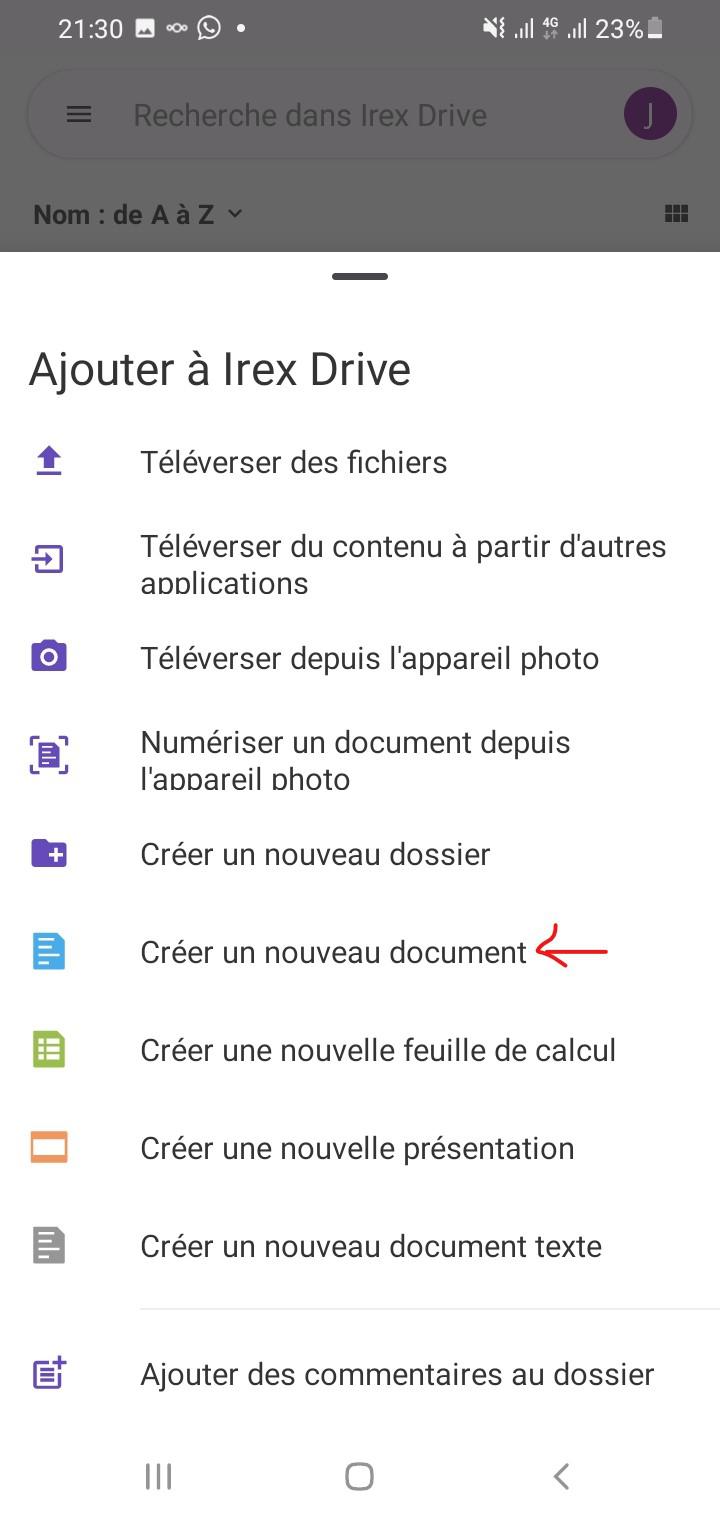
c. Renommer votre document avec l'extension ".odt"
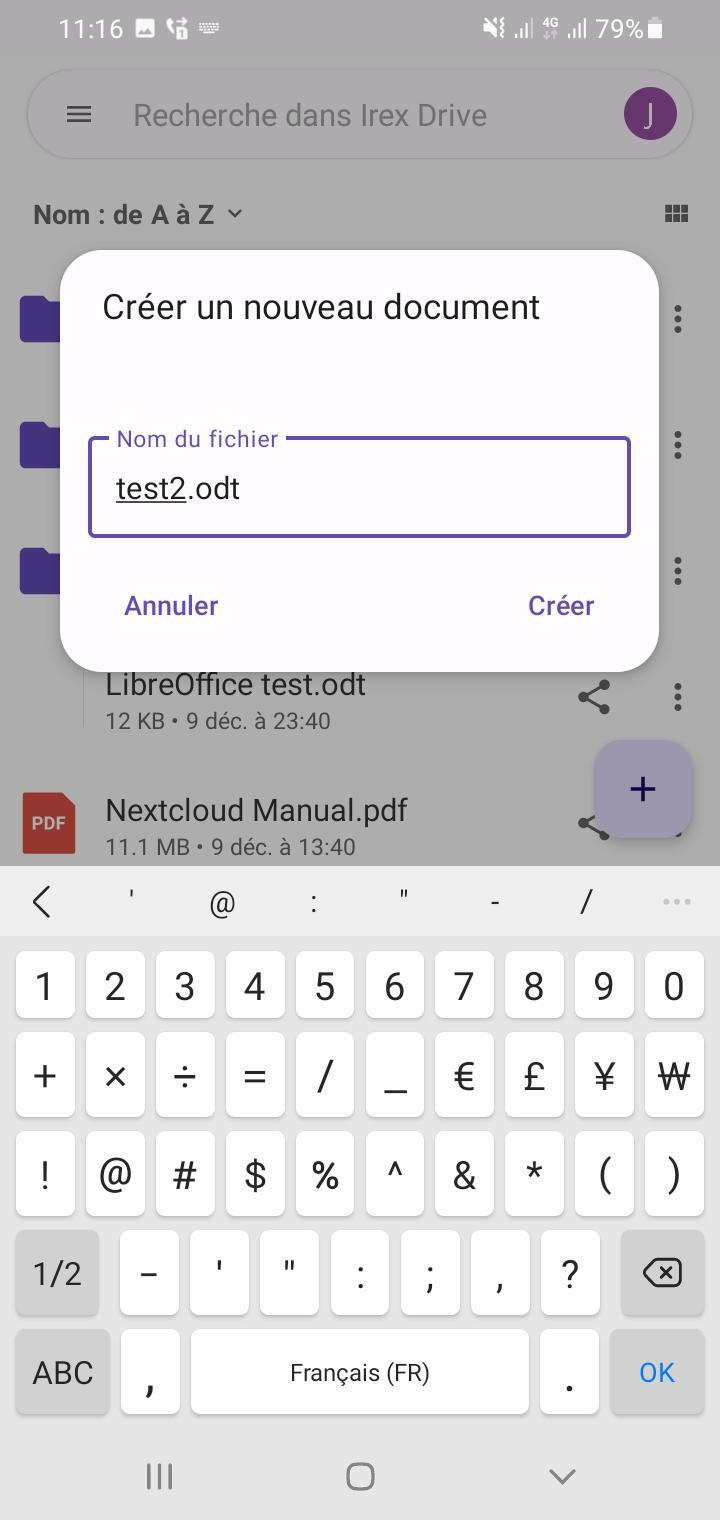
d. Insérer un texte et enregistrer en cliquant sur l'icône d'enregistrement en "bleu"
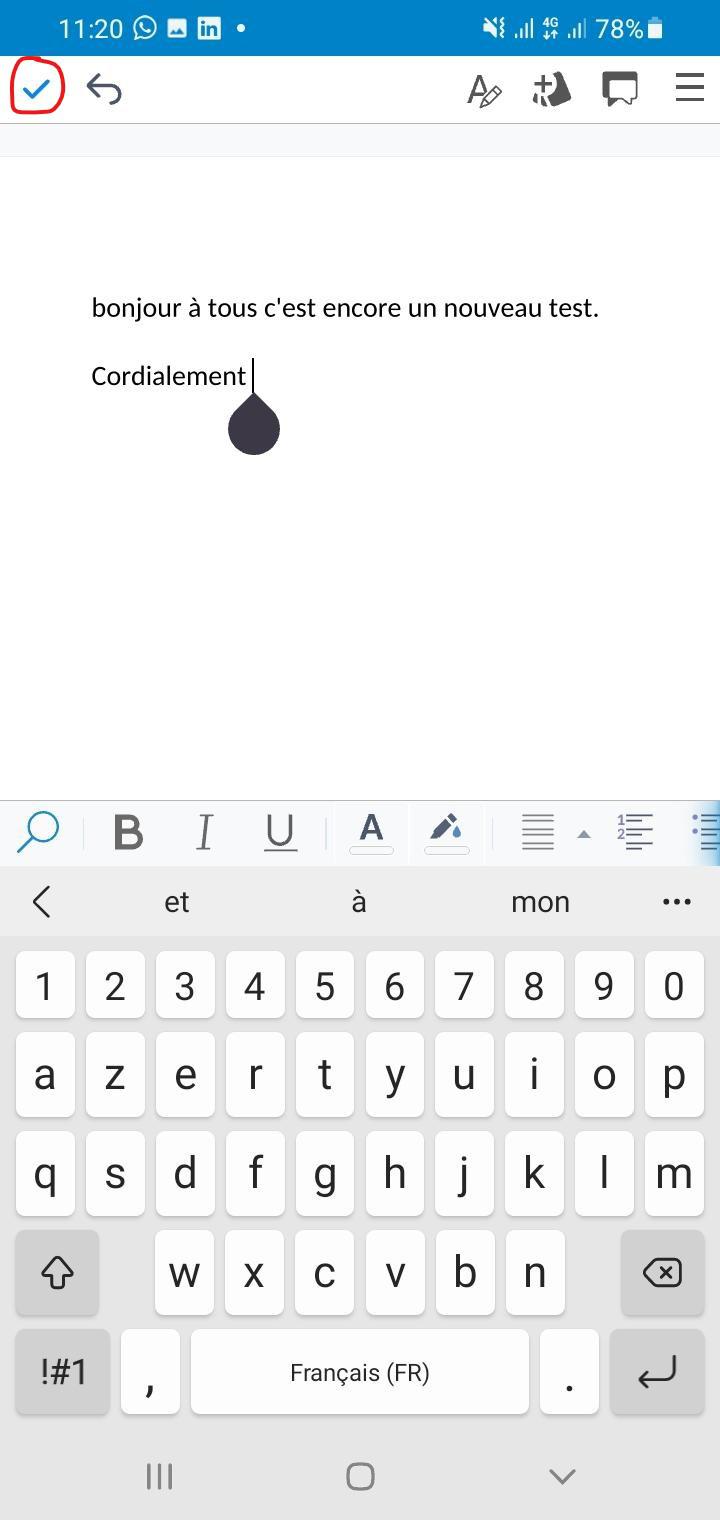
e. Cliquer sur l'icône de retour pour visualiser le fichier crée
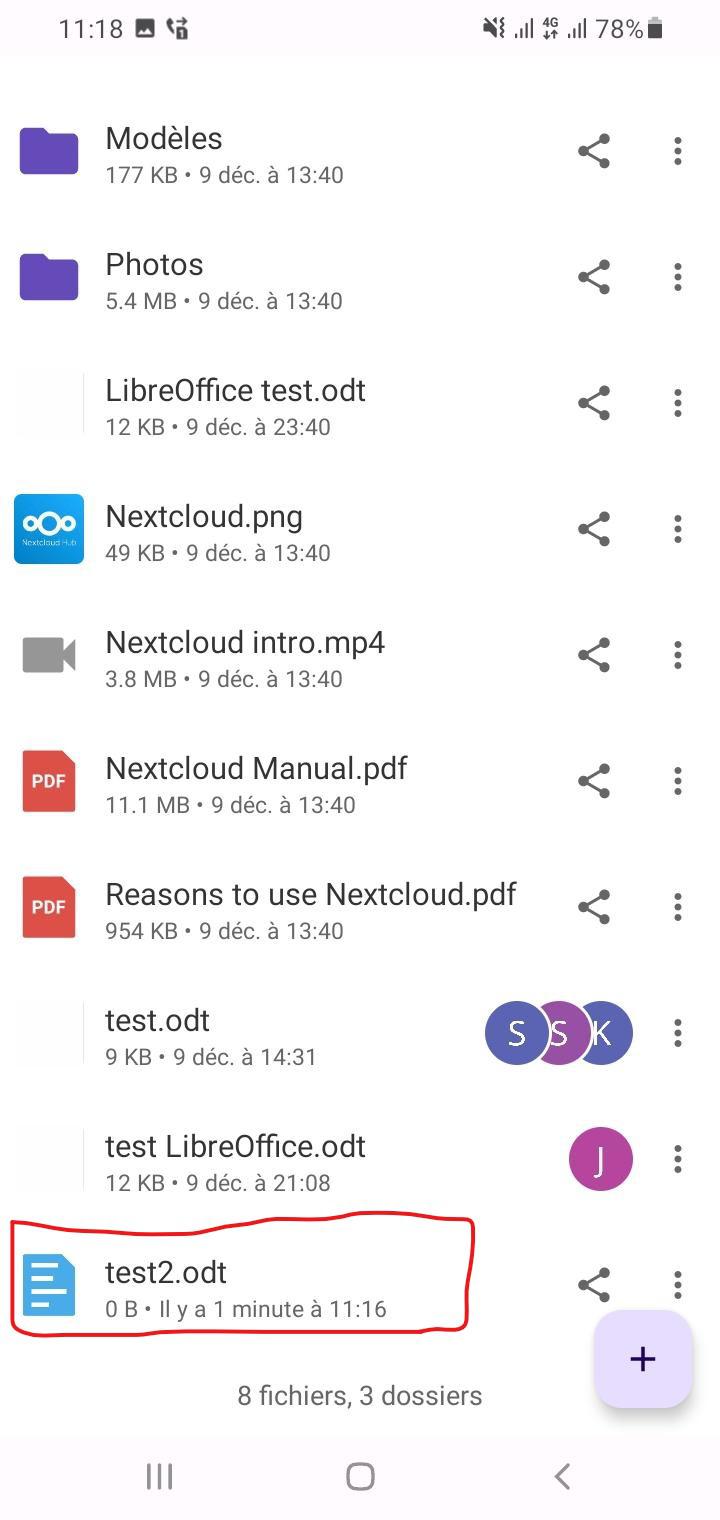
5. Partage de fichier du Drive sur le téléphone
Pour le faire, veuillez suivre les étapes suivantes :
-
a. Cliquer sur l'icône de partage situé juste devant le fichier
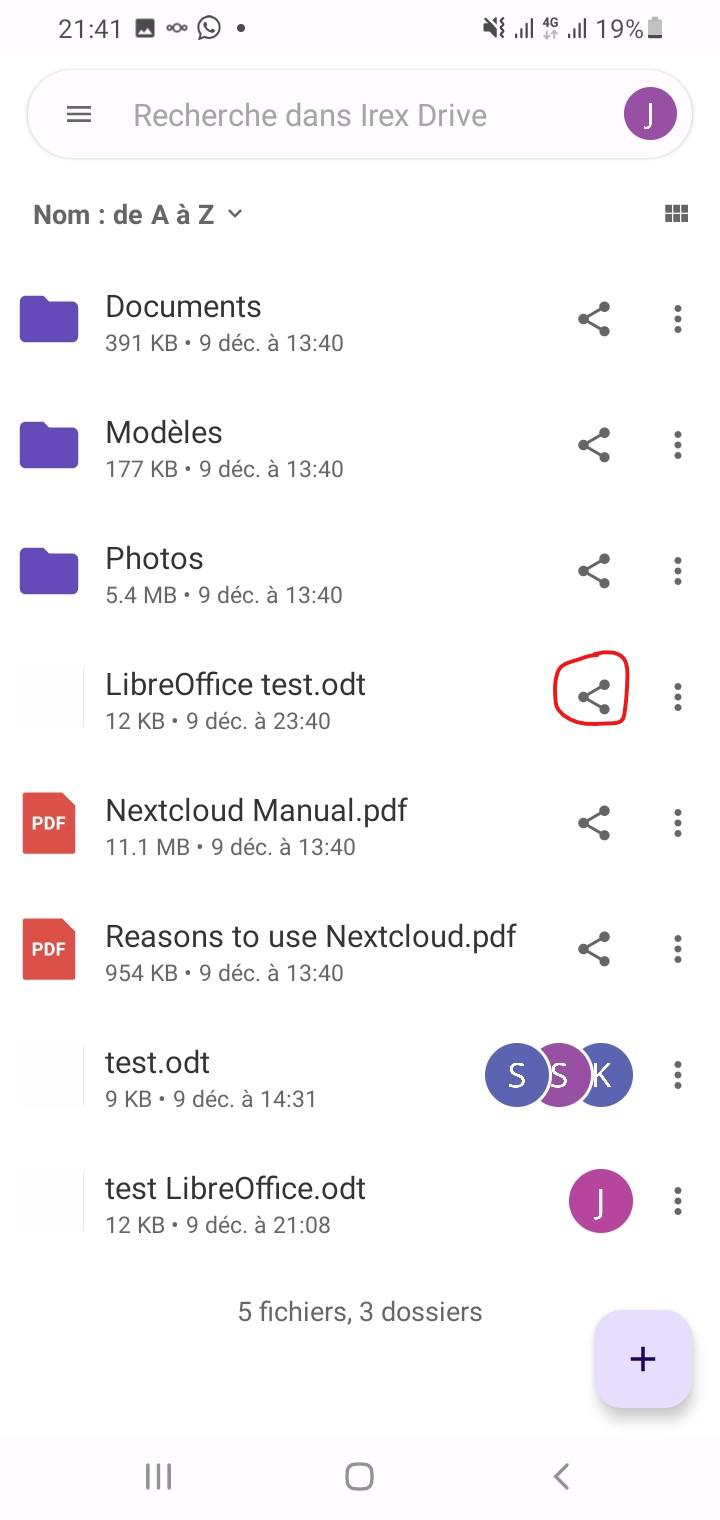
b. Selectionner ceux avec qui vous souhaitiez partager vos fichiers et appuyer sur suivant
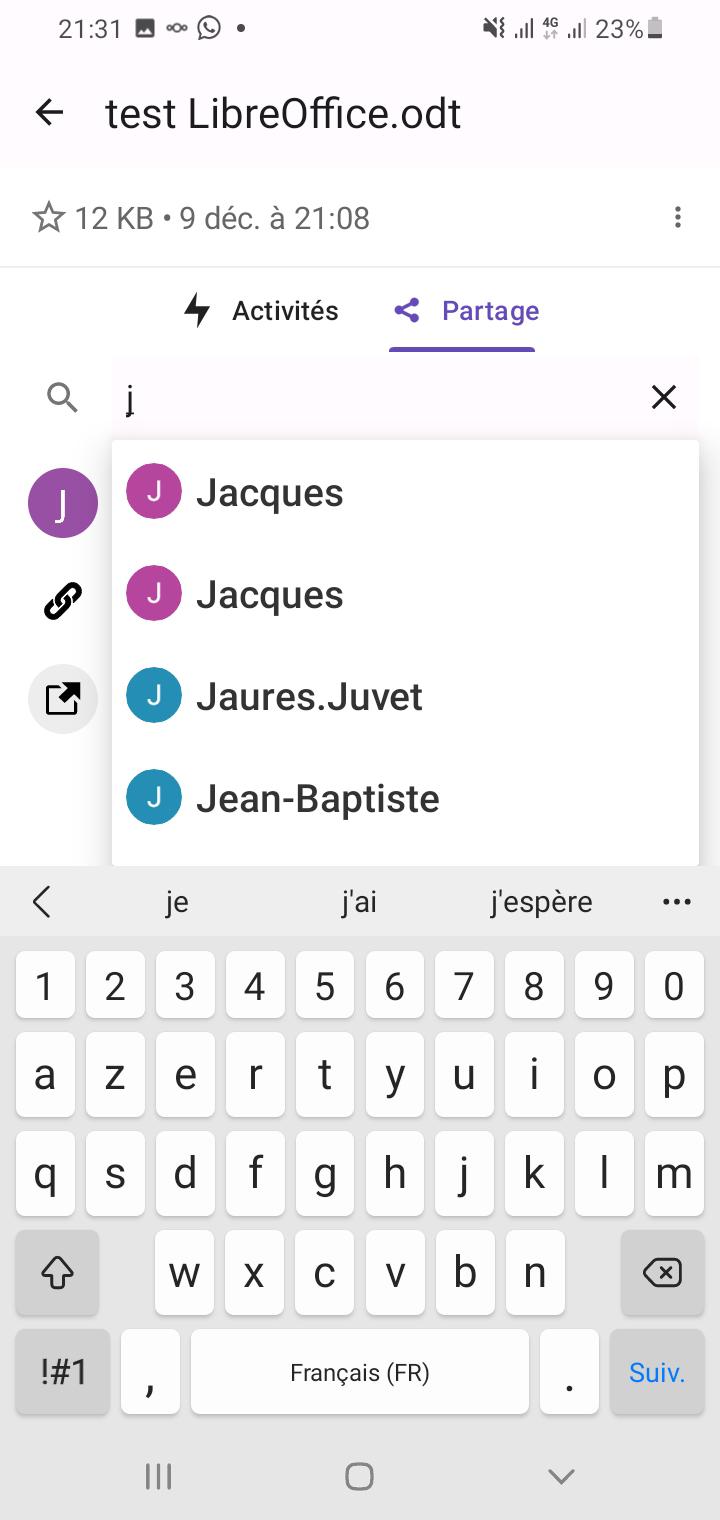
c. Dans la section "Autorisation pour le partage" selectionner ce qui vous convient le mieux et appuyer sur "suivant"
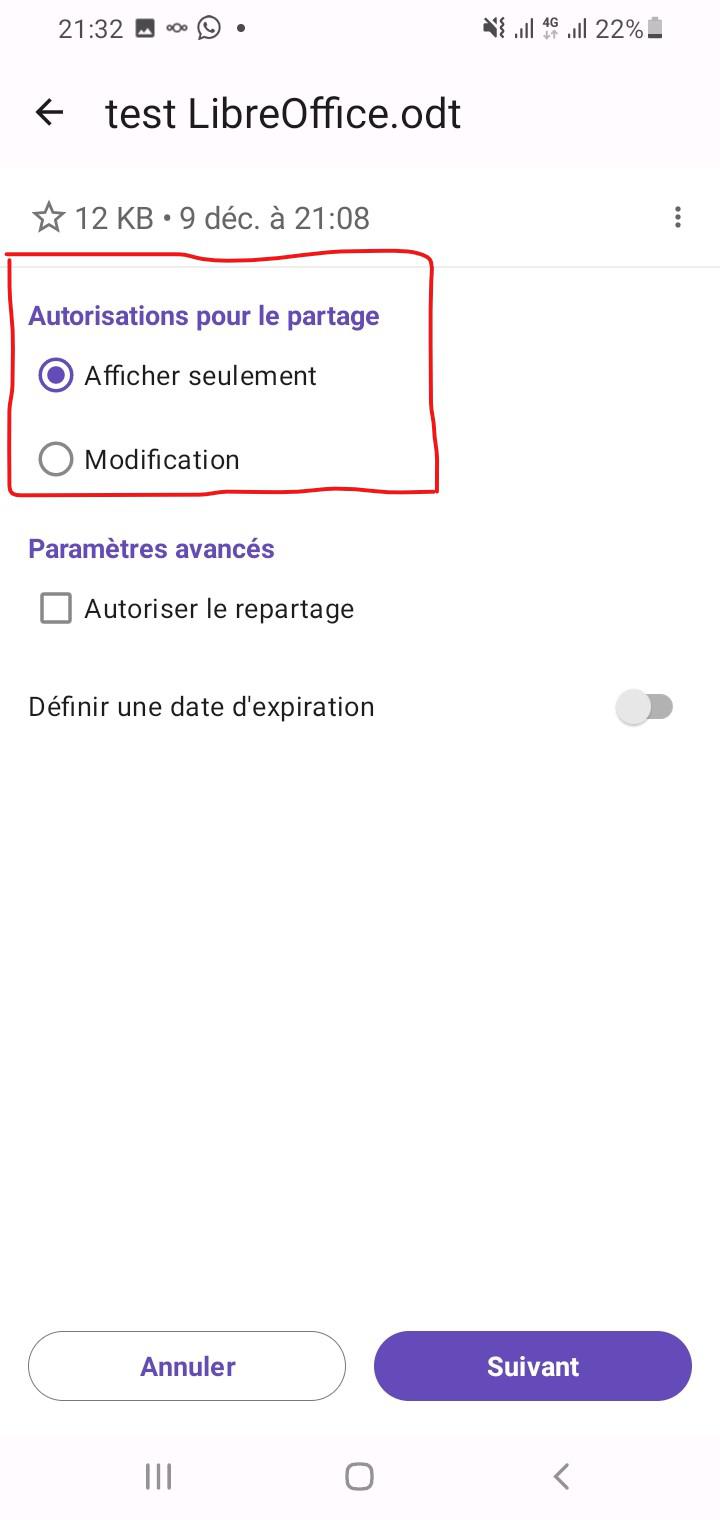
d. Ecrire une note au destinataire dans la case note ou appuyer sur "envoyer partager"
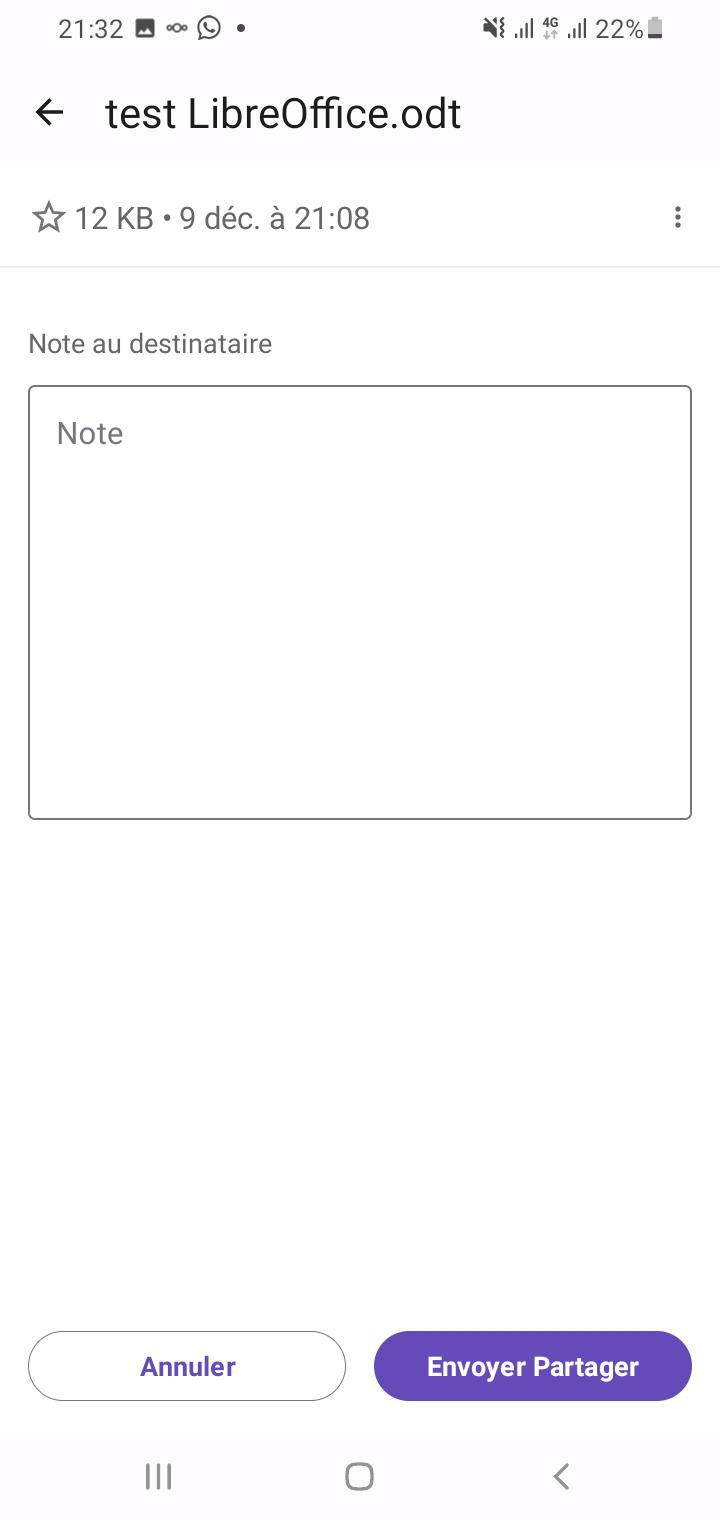
e. Visualiser le partage effectué une fois que la configuration est terminée
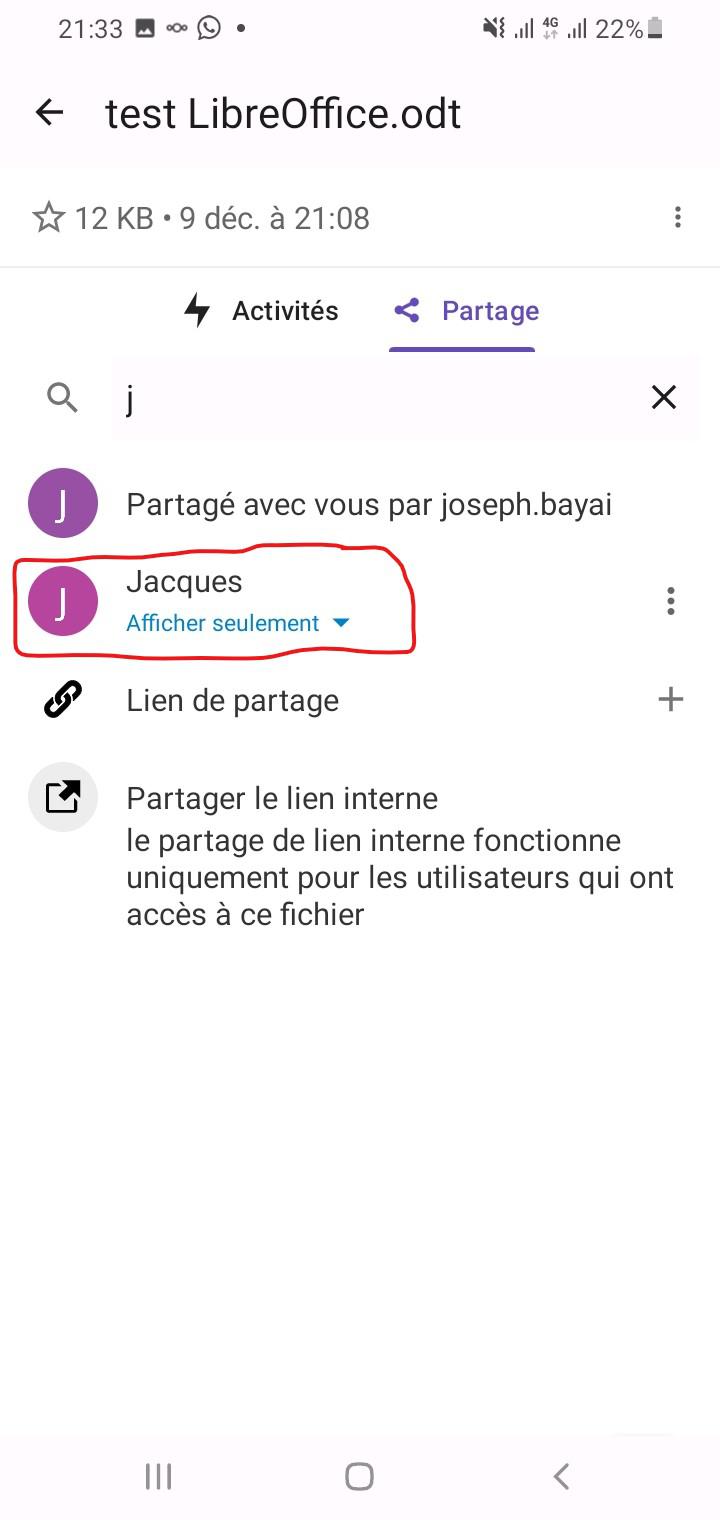
6. Démonstration vidéo
La vidéo ci-dessus illustre les différentes étapes réquises pour l'utilisation Drive sur le téléphone
No comments yet. Start a new discussion.